caxa标注尺寸的操作方法
2020-09-14 09:05作者:下载吧
caxa这款软件是一款功能非常实用的电子图板绘图工具,在从事相关工作的用户生活中是经常需要用到的,它能够帮助用户方便快速的对一些图形图像进行设计,那么在设计好一些零件图之后,我们需要在零件图中进行一些尺寸的标注,通过caxa这款软件设计出零件图之后可以直接进行尺寸的标注操作,只是一些用户没有使用过这个功能,不知道要如何操作,那么接下来小编就跟大家分享一下这款软件标注尺寸的具体操作方法吧,感兴趣的朋友不妨一起来看看这篇方法教程。

方法步骤
1.首先第一步我们打开软件之后,需要在软件界面中导入打开我们想要进行尺寸标注的零件图,导入之后如下图中所示。
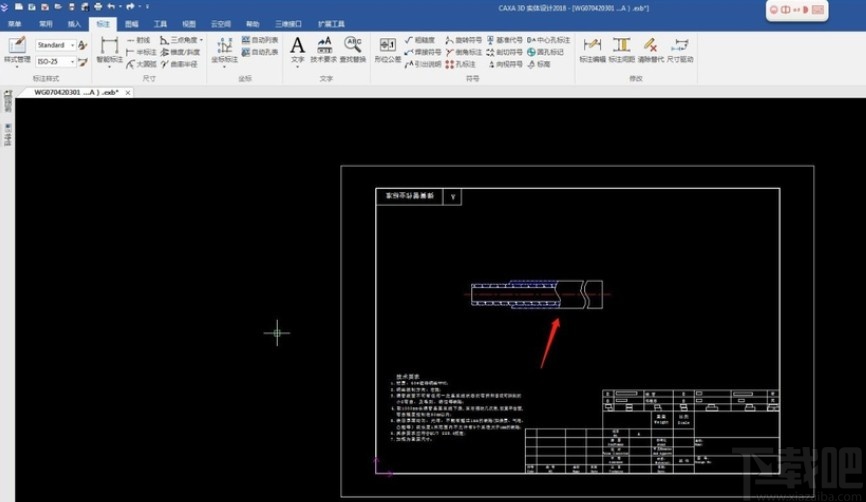
2.导入这个零件图之后,下一步我们点击界面上方菜单栏中的标注这个选项,选择之后再点击其中的尺寸标注。
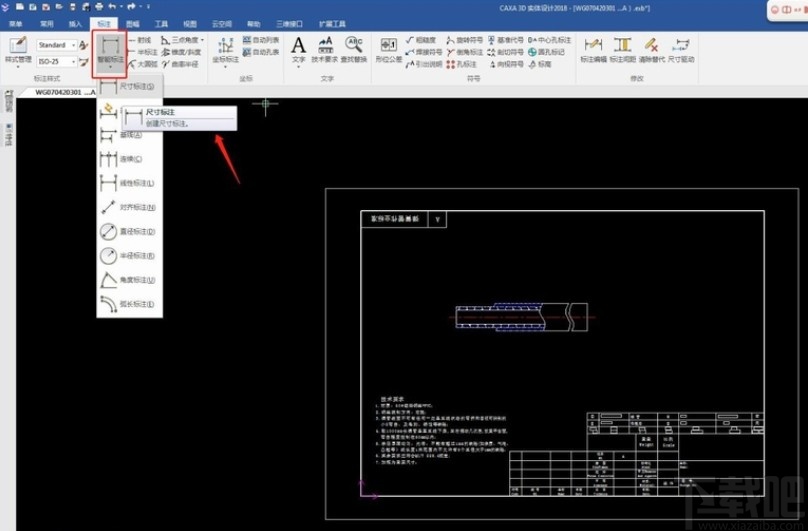
3.点击其中的尺寸标注选项之后,下一步我们需要在打开的零件图中选择想要标注尺寸的位置,如下图所示的两条边。
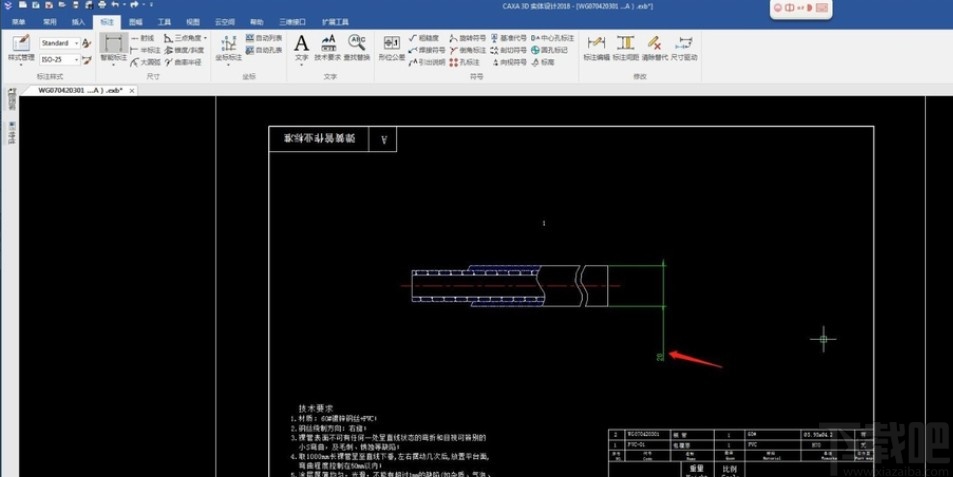
4.选择好想要标注尺寸的位置之后双击鼠标左键,然后在出现的界面中我们就可以修改公差尺寸信息了,如下图中所示。

5.紧接着下一步我们需要选择设置偏差,输入上偏差以及下偏差还有公差尺寸,根据具体的情况来输入即可。

6.最后一步我们在设置好这些储存公差之后,点击界面中的确定按钮就可以完成尺寸的标注了,如下图中所示。

以上就是小编今天跟大家分享的使用caxa这款软件的时候标注尺寸的具体操作方法,有需要的朋友赶紧试一试这个方法吧,希望这篇方法教程能够帮助到大家。